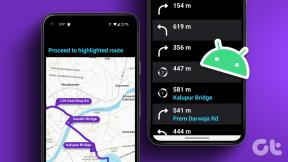Kako napraviti dijaprojekciju fotografija na Amazon Echo Showu
Miscelanea / / November 29, 2021
S velikim ekranom i zvjezdanim zvučnicima, Amazon Echo Show je više od jednostavnog pametnog pomoćnika. Ovaj pametni asistent može lako igrati vaš omiljene emisije na Amazon Prime i vaš najdraži YouTube web serija. Što je još važnije, možete pokrenuti brzi upit u zadanom pregledniku.

Međutim, to su aktivni scenariji. Što je s pasivnim scenarijima kada ne koristite Echo Show?
Prema zadanim postavkama, Echo Show prikazuje dijaprojekciju kvalitetnih ilustracija koje prikazuju njegove različite vještine i značajke koje, iskreno govoreći, postaju dosadne na duge staze. Srećom, ovaj pomoćnik vam omogućuje korištenje svog pametnog zaslona za prikaz vašeg zbirka fotografija u dijaprojekciji. Moderni digitalni okvir za fotografije? Doista!
To je jedan od najboljih scenarija korištenja Amazon Echo Showa kada se ne koristi. Započnimo.
Također na Guiding Tech
Izradite dijaprojekciju fotografija na Amazon Echo Showu
Ovisno o vašoj regiji, Amazon vam nudi dvije mogućnosti -
Facebook fotografije ili fotografije Amazon Prime. Također, trebat će vam i telefon i Echo Show da biste to postigli.Sada kada smo uspostavili osnove, pogledajmo kako to učiniti.
Metoda 1: Putem Facebook fotografija
Ako vaša regija ne podržava fotografije Amazon Prime, Facebook dodatak bit će vaša najbolja opcija.
Korak 1: Prvi korak bit će stvaranje Facebook albuma.
Da biste to učinili, dodirnite karticu Fotografije na svojoj Facebook Android aplikaciji. Klizite ulijevo dok ne vidite Albumi.


Sada dodirnite Stvori album i dajte mu novi naziv i opis. Ako želite, možete dodati i kolegu suradnika koji može doprinijeti ovom albumu.
Korak 2: Ujedno provjerite opciju privatnosti Facebook albuma. Imajte na umu da postavke privatnosti moraju biti postavljene na Javno ili Prijatelji da bi se foto album prikazao.
Dodajte fotografije nakon što je album napravljen i gotov.
Korak 3: Otvorite aplikaciju Amazon Echo i idite na Postavke. Pomaknite se prema dolje i dodirnite Fotografije.


Dodirnite Poveži račun i prijavite se na svoj Facebook račun.
4. korak: Zatim pokrenite Amazon Echo Show i prijeđite prstom prema dolje na početnom zaslonu na izbornik Postavke. Sada pritisnite gumb Postavke.

Prijeđite na početni zaslon > Pozadina i dodirnite opciju Facebook.

To će otvoriti sve povezane Facebook albume. Odaberite jedan (ili više) i pritisnite ikonu Natrag.

Kliznite prema dolje na Postavke i dodirnite ikonu Početna. Nakon određenog vremena, vidjet ćete kako se fotografije albuma rotiraju na početnom zaslonu kada je Echo Show neaktivan.
Alternativno, možete samo reći "Alexa, pokaži mi moje albume s fotografijama." To će prikazati sve vaše javne albume fotografija. Sve što trebate učiniti je dodirnuti jednu.
Bilješka: Imajte na umu da će novostvorenom Facebook albumu možda trebati neko vrijeme za sinkronizaciju s uređajem Echo. Predlažemo da pričekate neko vrijeme ako album nije odmah dostupan.
Kada vam je određeni album dosadan, možete ga jednostavno stvoriti i prikazati, a izbrisati stariji.
Također na Guiding Tech
Metoda 2: Putem Prime Photos
Ako koristite Prime fotografije kao svoju redovitu uslugu sigurnosnog kopiranja slika ili ne možete vidjeti opciju Facebook na zaslonu zaslona, velika je vjerojatnost da vaš Echo ima dodatak Prime Photos. Na našu sreću, koraci su gotovo isti, a možete ih imati dijaprojekcija fotografija u tren oka.
Korak 1: Na telefonu otvorite Prime Photos (ili Amazon Photos) i dodirnite ikonu s tri točke u gornjem desnom kutu.


Odaberite Stvori album i dajte albumu ime. Zatim odaberite fotografije i dodirnite Stvori.
Korak 2: Sada prijeđite na Postavke > Zaslon > Pozadina na vašem Echo Showu i odaberite opciju Prime Photos.
Odaberite album koji ste upravo stvorili, dodirnite ikonu Početna i voila. Pozdrav, digitalni okvir!
Ili zamolite Alexu da vam pokaže vaše albume i to će učiniti.
Također na Guiding Tech
Bonus trik: Kako postaviti pozadinu na Amazon Echo Showu
Ako vam dijaprojekcija nije stvar, možete provjeriti opciju pozadine u Echo Showu. Ovaj aktivira jednu fotografiju kao pozadinu vašeg Echo Showa, a njeno postavljanje je šetnja parkom.
Korak 1: Da biste aktivirali ovu značajku, otvorite aplikaciju Amazon Echo na svom telefonu i dodirnite Uređaji.


Dodirnite Echo & Alexa i odaberite Echo Show.
Korak 2: Pomaknite se prema dolje i odaberite Pozadina početnog zaslona. Sada odaberite fotografiju iz galerije telefona.


Smanjite prste za zumiranje slike ili izrežite sliku po želji. Kada završite, dodirnite Upload.
3. korak: Trebat će neko vrijeme da se isto prenese. Kada završite, moći ćete vidjeti novu pozadinu na Echo Showu.
Kako postaviti minimalnu pozadinu početnog zaslona
Echo Show vam također daje još jednu opciju za temu početnog zaslona, osim standardnih ilustracija. To vrijedi za sve one trenutke kada ne želite imati fotografije ili ilustracije prikazane na uređaju.

Da biste to učinili, idite na Postavke > Zaslon > Tema i odaberite Minimalno. To će obojiti ekran u prigušene nijanse.
Pokrenite show!
Koja je svrha imati pametnog pomoćnika ako on ne može preuzeti ulogu nekoliko gadgeta (**mig namig**). Osim dobrog rješenja iznad, također možete odabrati da omogućite druge opcije kao što su obavijesti, podsjetnici i nadolazeći događaji.
Da biste to učinili, prijeđite na Početni zaslon > Početni sadržaj i omogućite/onemogućite opcije kako vam se sviđa.
Imate li zgodan trik povezan s početnim zaslonom za podijeliti? Ako da, dodajte ga u odjeljak za komentare ispod. Ovdje ćemo ga dodati kako bismo koristili drugima.
sljedeće: Jeste li istražili značajku pozivanja i slanja poruka usluge Amazon Echo? Ako ne, pročitajte sljedeći članak da biste saznali sve o tome.